ppt图片出现后消失怎么设置
1、设置显示动画
打开ppt,选中图片,在工具栏中,点击动画,在自定义动画中,选择图片显示动画。
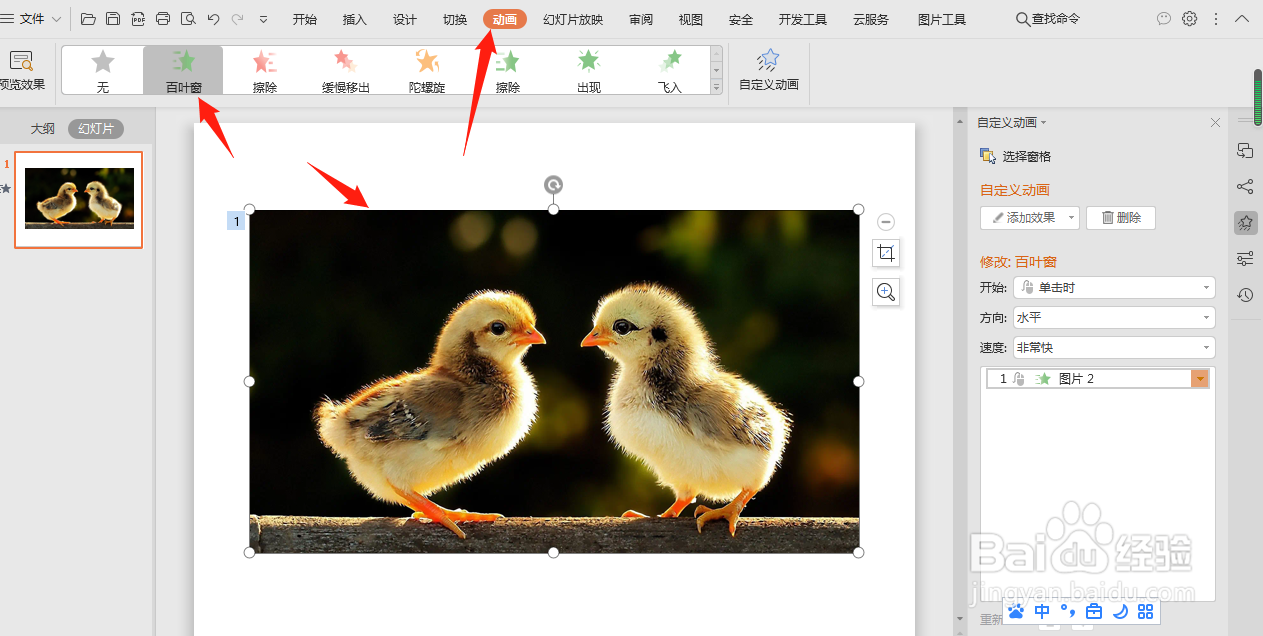
2、点击添加效果
设置显示动画后,在右侧动画设置页面,在自定义动画中,点击添加效果。

3、选择图片消失动画
在弹出的动画设置页面,在退出选项中,选择图片消失动画效果。
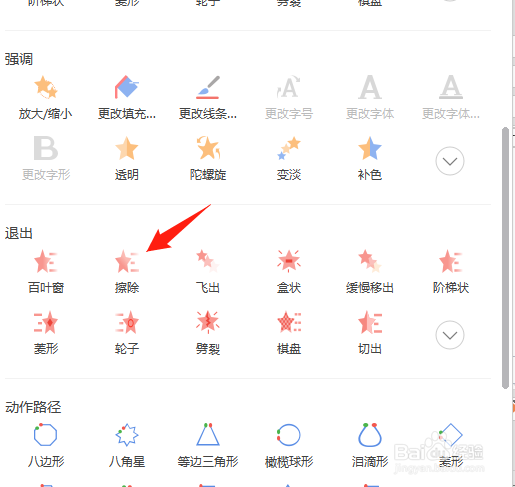
4、修改动画开始方式
选中图片退出动画,将动画开始方式,设置为“从上一项之后开始”。
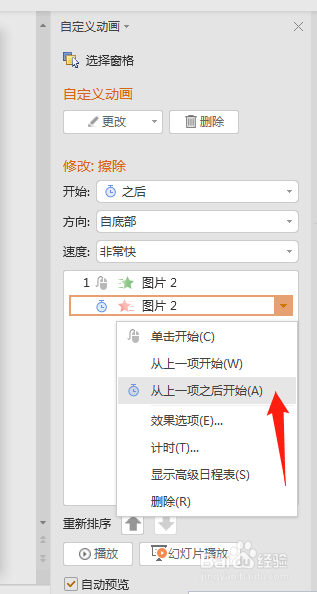
5、设置动画计时
之后,点击计时,在计时对话框中,设置延迟时间,点击确定。

6、查看效果
设置完动画后,点击播放,即可查看效果,完成ppt图片显示之后又消失的效果。

声明:本网站引用、摘录或转载内容仅供网站访问者交流或参考,不代表本站立场,如存在版权或非法内容,请联系站长删除,联系邮箱:site.kefu@qq.com。
阅读量:180
阅读量:68
阅读量:48
阅读量:123
阅读量:100